我的电脑安装的是Windows10-10162版的系统(现阶段Windows10最新版系统),想把自己拍摄的照片制作成电脑屏保幻灯片,但Windows10-10162版系统的个性化窗口中没有屏幕保护程序。如何才能找到屏幕保护程序并将自己拍摄的照片制作成电脑屏保幻灯片呢?

方法/步骤
-
1
Windows10-10162版系统的个性化窗口中没有屏幕保护程序。
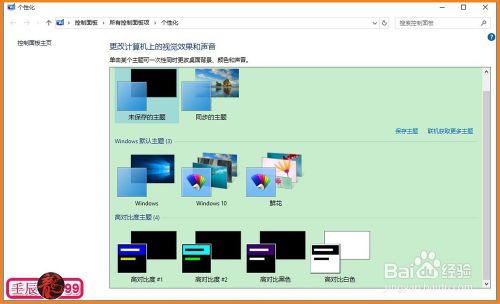
-
2
将自己拍摄的照片制作成电脑屏保幻灯片的方法
第一步:找到Windows10-10162版系统的屏幕保护程序。
步骤:
右键点击系统桌面空白处 - 新建 - 文件夹;
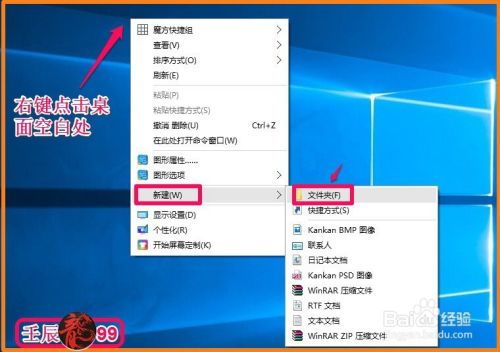
-
3
我们把新建的文件夹重命名为:完全控制面板.{ED7BA470-8E54-465E-825C-99712043E01C},刷新桌面,刷新以后,新建文件夹图标转换为完全控制面板图标;

-
4
我们左键双击:完全控制面板图标,打开完全控制面板,在完全控制面板中找到个性化 - 更改屏幕保护程序并左键双击更改屏幕保护程序;
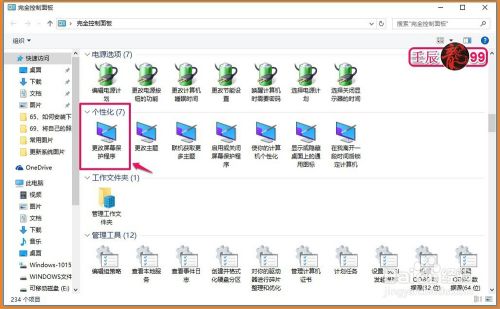
-
5
我们左键双击更改屏幕保护程序以后,立即打开了系统的屏幕保护程序设置窗口;
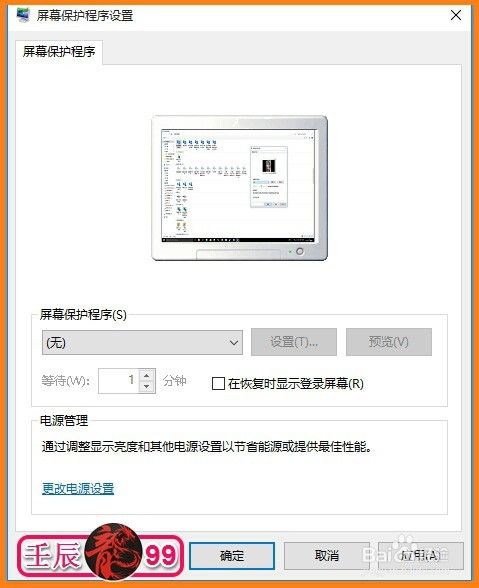
-
6
第二步:将自己拍摄的照片制作成电脑屏保幻灯片。
步骤:
点击屏幕保护程序(S)栏中的小勾,在下拉菜单中选择“照片”;
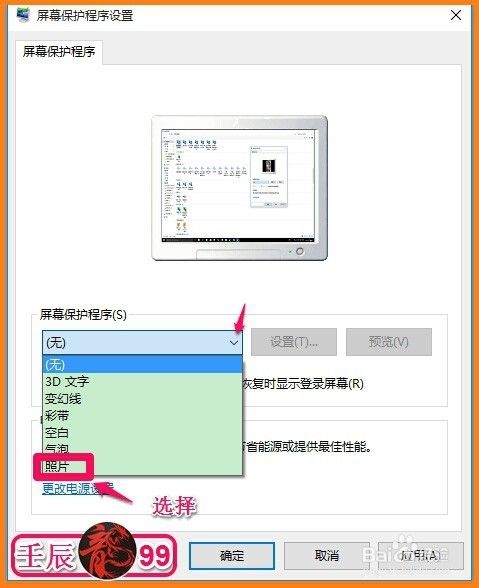
-
7
在下拉菜单中选择照片以后,我们点击:设置(T)...;

-
8
在照片屏幕保护程序设置对话框中,点击:浏览(B)...查找、选择照片文件;
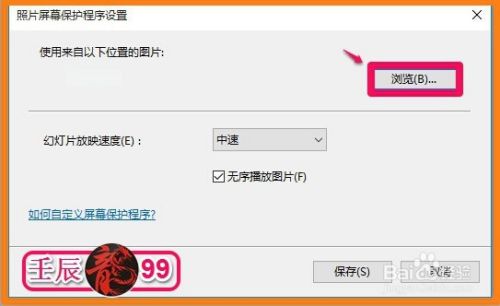
-
9
在电脑中查找照片文件夹,找到照片文件夹以后,左键单击照片文件夹,再点击:确定;
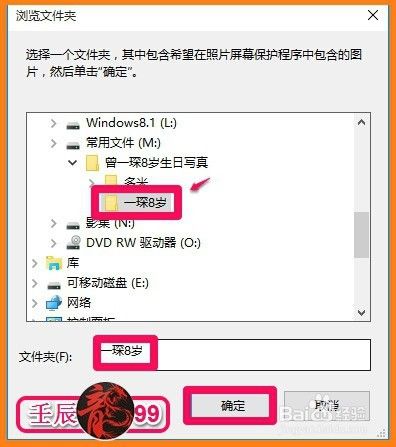
-
10
回到照片屏幕保护程序设置对话框,我们默认幻灯片放映速度为中速,再点击:保存(S);
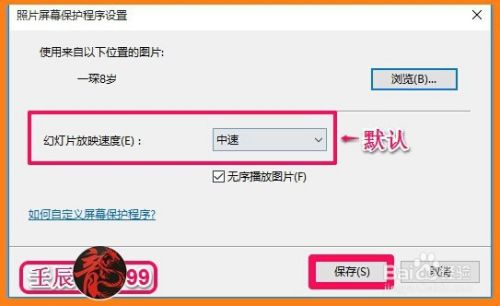
-
11
回到屏幕保护程序设置窗口,可见照片已经显示。我们设置等待时间(如果想看到立杆见影的效果,默认等待时间为1分钟),再点击:应用 - 确定;
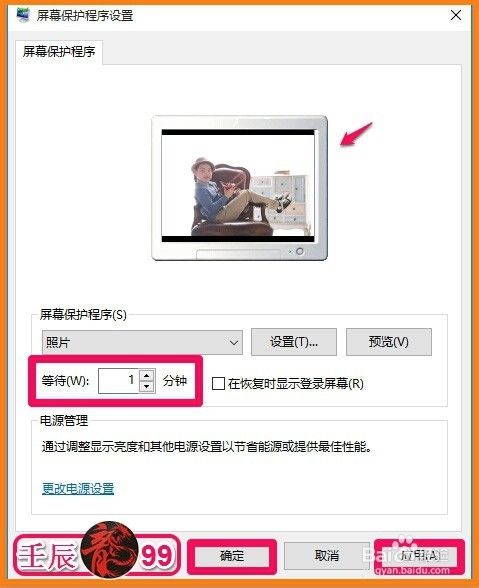
-
12
让鼠标、键盘静置1分钟,我们就可以看到屏幕保护的照片幻灯片了。
上述即:将自己拍摄的照片制作成电脑屏保幻灯片的方法,供有兴趣的朋友们参考和使用。
END
文章评论